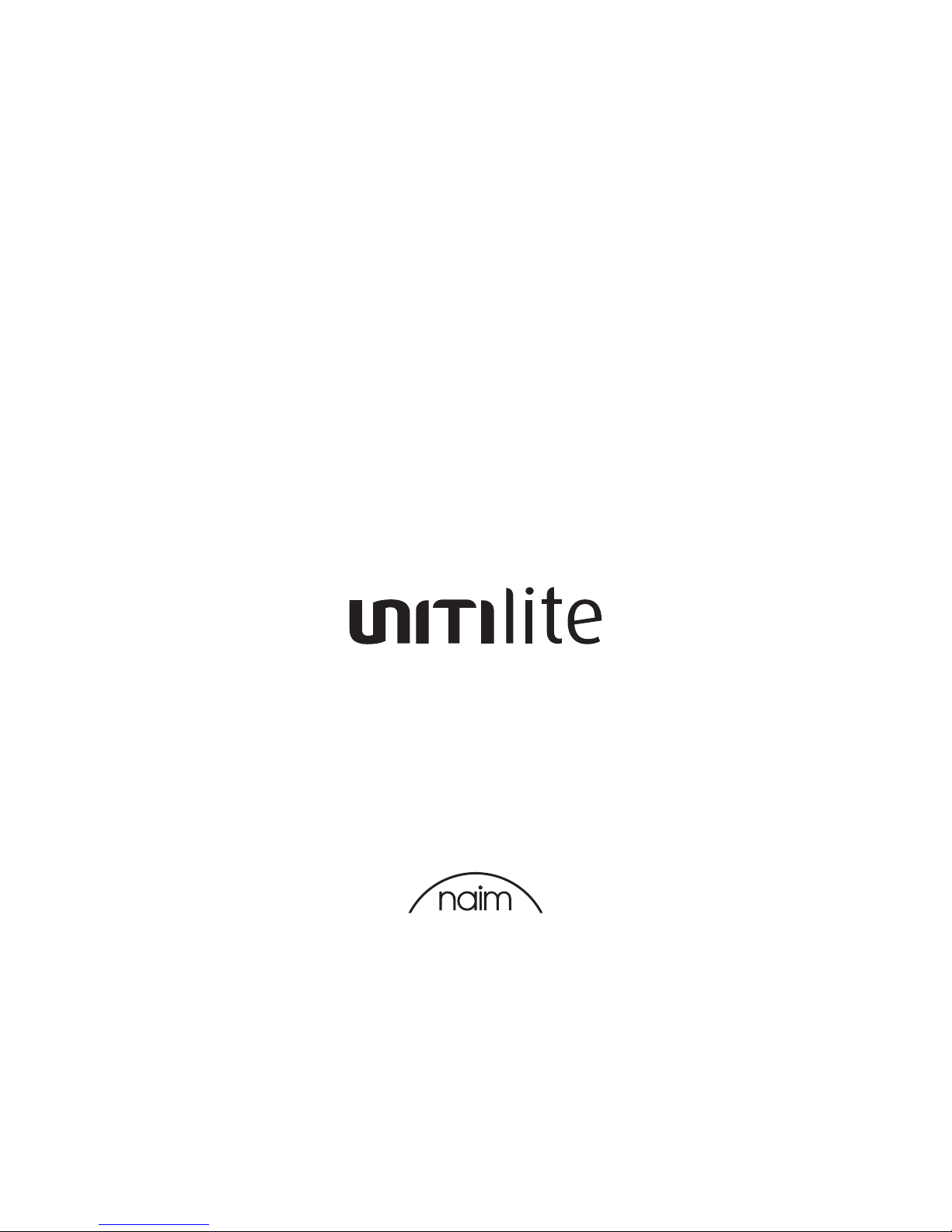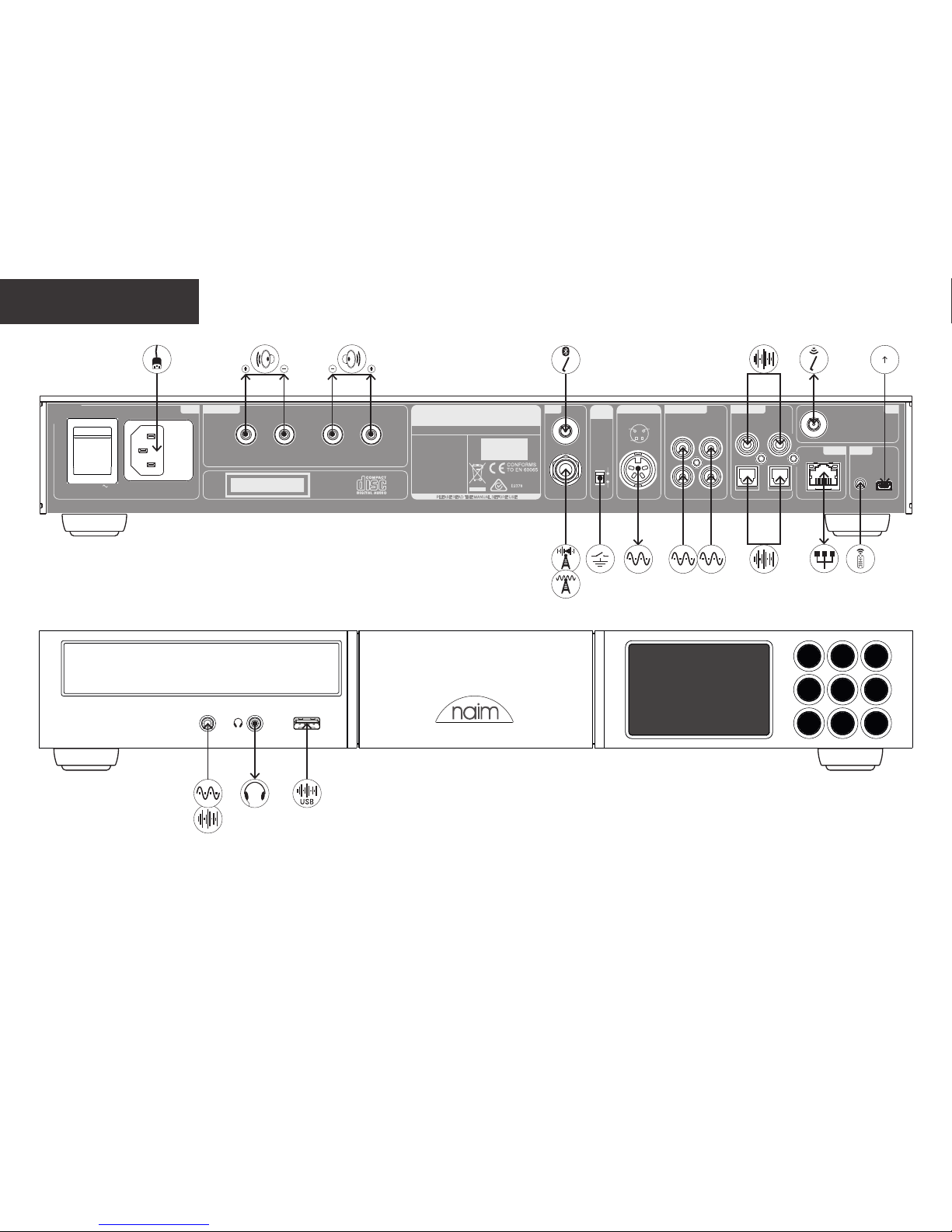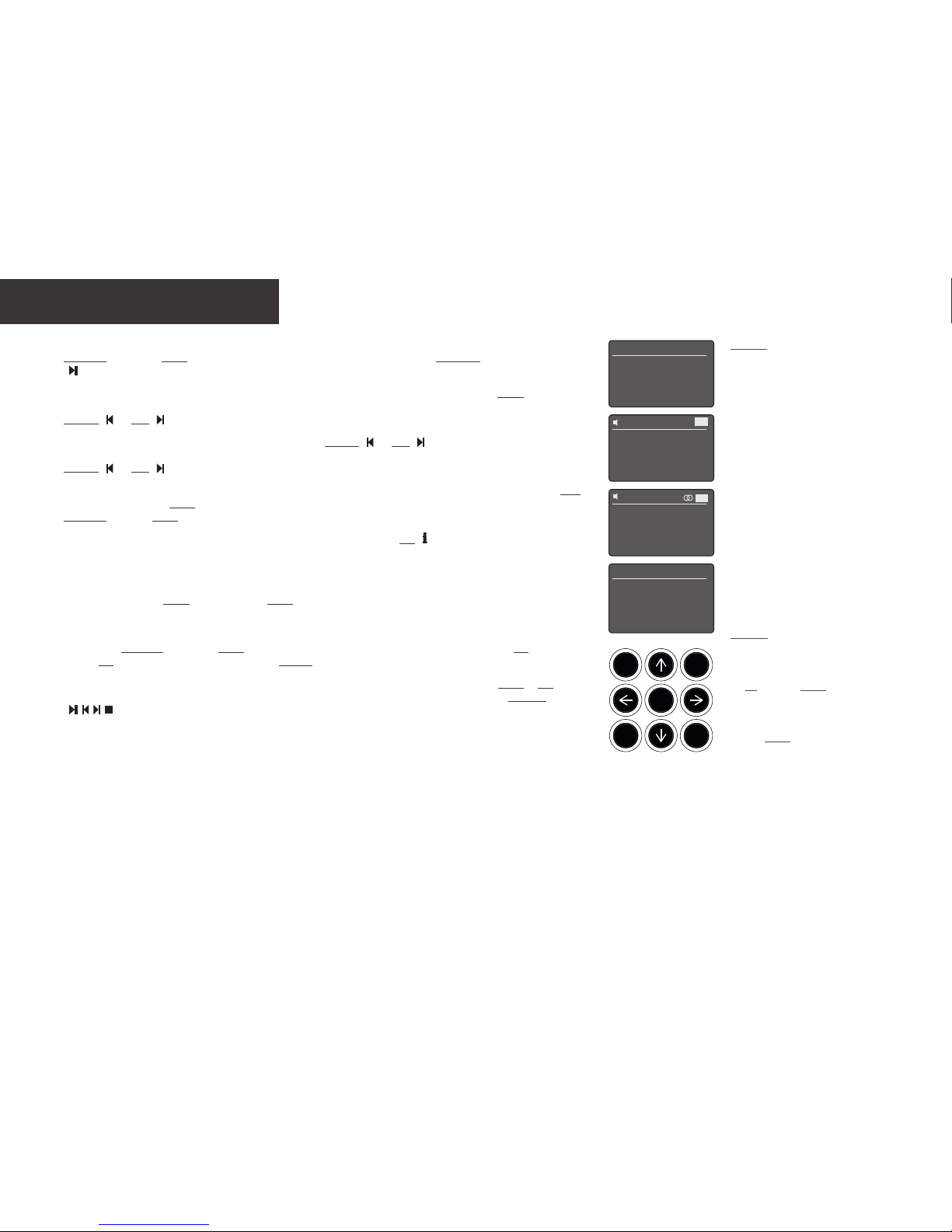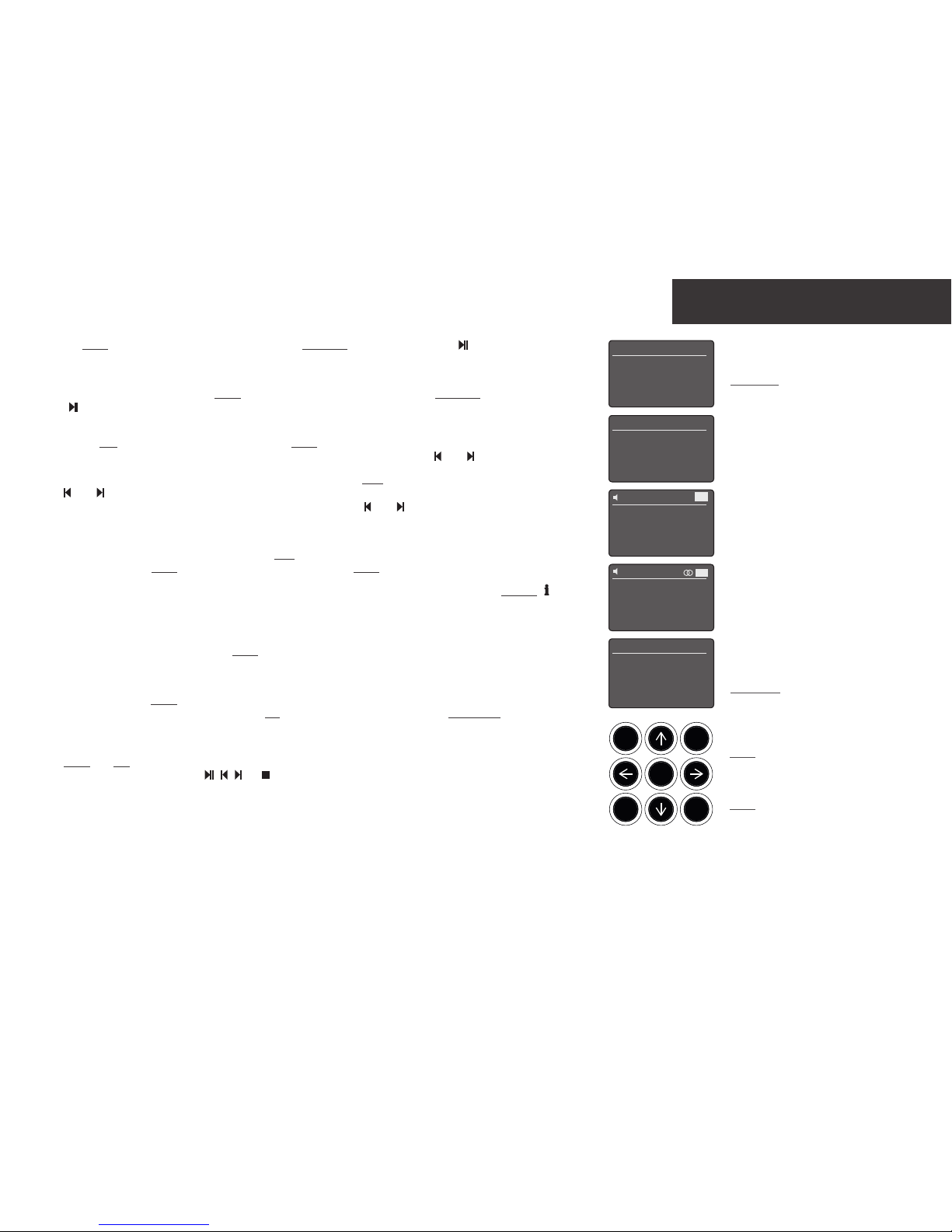1. Installieren und Anschließen
1.1 Stellen Sie den UnitiLite auf eine stabile Unterlage und achten Sie darauf, dass er ausreichend belüftet ist.
1.2 Vergewissern Sie sich, dass die an der Rückseite des UnitiLite angegebene Netzspannung mit der in Ihrem Land üblichen
Netzspannung übereinstimmt. Verbinden Sie den UnitiLite über das mitgelieferte Netzkabel mit dem Stromnetz; schalten Sie das
Gerät jedoch erst ein, wenn alle anderen benötigten Kabel angeschlossen sind.
1.3 Stellen Sie den Masseschalter auf Chassis, es sei denn, der UnitiLite ist Teil einer Hifi-Anlage, an die bereits ein geerdetes Quellgerät
(z.B. ein Naim-CD-Spieler) angeschlossen ist, oder es ist nach dem Einschalten ein Brummen über die Lautsprecher zu hören.
1.4 Schließen Sie die Lautsprecher an die Lautsprecherausgänge des UnitiLite an. Achten Sie darauf, dass Sie die Lautsprecher
richtig gepolt anschließen (Minuspol Ausgang an Minuspol Lautsprecher, Pluspol Ausgang an Pluspol Lautsprecher). Geeignete
Lautsprecherkabel erhalten Sie von Ihrem Naim-Händler.
1.5 Wenn Sie den UKW/DAB-Tuner des UnitiLite verwenden wollen, schließen Sie eine geeignete Antenne an die UKW/DAB-
Antennenbuchse des Geräts an.
1.6 Wenn Sie einen Subwoofer oder eine externe Endstufe verwenden wollen, schließen Sie das Signalkabel des Geräts an den
Vorstufenausgang des UnitiLite an. Ein geeignetes Kabel erhalten Sie von Ihrem Naim-Händler.
1.7 Damit der UnitiLite Musik von einem Webradiosender, einem UPnP™-Server, einem anderen Naim-Netzwerkplayer oder über
Spotify®Connect abspielen kann, muss er über einen Router eine Verbindung zum Internet herstellen können. Verbinden Sie
dazu die Netzwerkbuchse des UnitiLite über ein Netzwerkkabel mit Ihrem Router oder bringen Sie die mitgelieferte WLAN-
Antenne an der rückwärtigen WLAN-Antennenbuchse an.
1.8 Wenn der UnitiLite Musik von einem Bluetooth®-Gerät abspielen soll, bringen Sie die mitgelieferte Bluetooth-Antenne an der
rückwärtigen Bluetooth-Antennenbuchse an.
1.9 Wenn der UnitiLite Musik von einem USB-Speichergerät (beispielsweise einem iOS-Gerät oder einem USB-Stick) abspielen soll,
verbinden Sie das Gerät über ein geeignetes Kabel mit dem frontseitigen USB-Anschluss.
1.10 Wenn Sie zusätzliche Quellgeräte verwenden wollen, schließen Sie diese mit geeigneten Kabeln an die rückwärtigen Analog-
bzw. Digitaleingänge an.
2. Einschalten und erste Schritte
2.1 Wenn Sie alle benötigten Kabel in die entsprechenden Buchsen gesteckt haben, betätigen Sie den Netzschalter an der Rückseite
des UnitiLite. Der UnitiLite zeigt daraufhin im Display eine Begrüßungsseite an und schaltet auf den Eingang „CD“ (oder, wenn das
Gerät bereits benutzt wurde, den zuletzt gewählten Eingang).
2.2 Zum erstmaligen Konfigurieren des UnitiLite empfiehlt es sich, die Fernbedienung zu verwenden. Mit den Tasten 5und 6
können Sie Eingänge wählen und in den Menüs navigieren, mit ok/list eine Auswahl bestätigen. Mit der Taste 3kehren Sie zum
vorherigen Menü zurück.
2.3 Sie können die Menüsprache des UnitiLite ändern. Starten Sie dazu den Setup-Modus und wählen Sie Language (Sprache).
UnitiLite • Deutsch
Hinweis: Weitere Informationen zu Installation und Bedienung finden Sie
in der ausführlichen Bedienungsanleitung unter www.naimaudio.com.
Hinweis 1.9: Der USB-Eingang des UnitiLite ist mit den meisten
USB-Speichergeräten kompatibel. Dazu gehören beispielsweise
tragbare digitale Musikplayer, Smartphones, Tablets, USB-Sticks und
Kartenlesegeräte. Nichtkompatible Geräte, beispielsweise ältere MP3-
Player, können über den Kopfhörerausgang des Geräts und ein geeignetes
Stereokabel (mit 3,5-mm-Steckern) an den Fronteingang des UnitiLite
angeschlossen werden.
Hinweis 1.7 und 1.8: Im Lieferumfang des UnitiLite ist sowohl eine WLAN-
als auch eine Bluetooth-Antenne enthalten, die an den entsprechenden
rückwärtigen Buchsen angebracht werden müssen. Die kürzere der beiden
Antennen ist die Bluetooth-Antenne.
Hinweis 2.1: Wenn der UnitiLite zwei Minuten lang nicht benutzt wird,
schaltet das Display auf die Anzeige der Uhrzeit um. Dieses Zeitintervall
kann in den Setup-Menüs geändert werden. Wenn keine Uhrzeit
eingestellt ist, zeigt das Display „Keine Uhrzeit“ an.
Setup 1/10
4Language
Inputs
Analogue Outputs
Headphones
Hinweis 2.3: Um den Setup-
Modus zu starten, drücken Sie die
Fernbedienungstaste . Mit den Tasten
5, 6und 3können Sie in den Menüs
navigieren, mit der Taste ok/list eine
Auswahl bestätigen. Um den Setup-Modus
zu beenden, drücken Sie erneut oder exit.
Hinweis 1.6: Die beiden Subwoofer-Ausgänge des UnitiLite sind Mono-
Ausgänge; sie sollten nicht zum Anschließen einer externen Endstufe
verwendet werden.